بهینه سازی توپولوژی یک مدار مغناطیسی
معرفی
این مدل نمونه ای از بهینه سازی توپولوژی مدار مغناطیسی یک درایور بلندگو را ارائه می دهد. بهینهسازی توپولوژی برای یافتن طراحی یک قطعه قطب آهنی غیرخطی و صفحه بالایی که عملکرد را با هدف معین به حداکثر میرساند، در حالی که مقدار آهن را محدود میکند و طرحی سبک به دست میآورد، استفاده میشود. این مدل دو هدف مختلف را برای بهینه سازی که به طور جداگانه حل شده است تنظیم می کند. اولی قدرت میدان مغناطیسی را در شکاف هوا به حداکثر رساند، در حالی که دومی یک منحنی BL ( x ) مسطح ایجاد میکند. هندسه نهایی دارای یک بلندگو است که از حجم کمتری از آهن استفاده می کند و ویژگی های بسیار بهتری نسبت به طراحی سنتی دارد.
پارامترهای هندسه و شبیهسازی مشابه موارد مورد استفاده در آموزش درایور بلندگو – تجزیه و تحلیل دامنه فرکانس موجود در کتابخانه کاربردی ماژول آکوستیک است. بینش بیشتری در تحلیل ارتعاشی آن هندسه را می توان در مستندات مربوط به مدل یافت.
این مدل نشان می دهد:
• | چگونه اهداف مختلف منجر به طرح هایی با توپولوژی های مختلف می شود: |
– | یک هدف، قدرت میدان مغناطیسی را در شکاف مغناطیسی به حداکثر می رساند |
– | هدف دیگر منحنی BL ( x ) مسطح را برای جابجایی های بزرگتر سیم پیچ صدا تضمین می کند |
• | چگونه میتوان نتیجه بهینهسازی را با یک مش روی بدنه تأیید کرد |
• | استفاده از یک نفوذپذیری تعریف شده توسط کاربر برای اعمال یک ماده مغناطیسی آهن غیرخطی برای بهینه سازی توپولوژی |
تعریف مدل
مدار مغناطیسی یک بلندگو برای متمرکز کردن شار مغناطیسی تولید شده توسط یک آهنربای دائمی در یک شکاف هوایی که یک سیم پیچ در آن قرار دارد، با سیم پیچ های سیم پیچ عمود بر خطوط شار مغناطیسی استفاده می شود. سیم پیچ به صورت مکانیکی به غشای بلندگو متصل می شود. هنگامی که جریانی از سیم پیچ عبور می کند، نیروهای الکترومغناطیسی بر روی آن اثر می کنند و حرکت را القا می کنند. حرکت سیم پیچ به غشاء منتقل می شود که با هوا در تعامل است و امواج صوتی تولید می کند.
در یک بلندگو، قطعه قطب و صفحه بالایی که مدار مغناطیسی را تشکیل می دهند باید طوری طراحی شوند که شار متمرکز در سیم پیچ را به حداکثر برسانند و میدان یکنواختی را در سراسر سیم پیچ ایجاد کنند. به منظور تخمین عملکرد یک مدار مغناطیسی بلندگو، معرفی فاکتور BL که به عنوان حاصلضرب شار مغناطیسی در شکاف هوا B و طول سیم پیچ L تعریف می شود مفید است . هر چه این پارامتر بزرگتر باشد، عملکرد مدار مغناطیسی بالاتر است.
اگر مدار مغناطیسی متقارن محور باشد و سیم پیچ ها در جهت آزیموتال در داخل شکاف هوا پیچ شوند، مانند مدل حاضر، ضریب BL به صورت تعریف می شود.
که در آن B r مولفه r چگالی شار مغناطیسی است ، N 0 تعداد چرخش سیم پیچ، A سطح مقطع سیم پیچ، و x محل سیم پیچ صدا است. در اینجا ضریب BL به محل سیم پیچ صدا بستگی دارد، زیرا مولفه r چگالی شار مغناطیسی برای همه موقعیت های بلندگو یکنواخت نیست.
هنگامی که بلندگوها در فرکانس های بالا تحریک می شوند، جابجایی غشاء همیشه نسبتاً کم است. این بدان معنی است که در فرکانس های بالا، ضریب BL در طول مسیر سیم پیچ تقریباً ثابت است و مرتبط ترین مشخصه مدار مغناطیسی ضریب BL در موقعیت استراحت است، یعنی BL ( x = 0). در فرکانس های پایین، این جابجایی قابل توجه می شود و تغییر فاکتور BL مرتبط تر می شود. این تغییر فاکتور BL در طول مسیر سیم پیچ یک اثر نامطلوب است زیرا باعث ایجاد اعوجاج در بلندگو می شود. این اثر در شکل 1 بیشتر توضیح داده شده است .
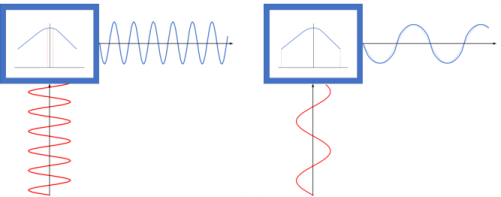
شکل 1: نیروی لورنتس بر روی سیم پیچ صدا (منحنی های آبی در امتداد محور افقی) هنگامی که یک جریان فرکانس بالا (چپ) و فرکانس پایین (راست) از سیم پیچ صدا عبور می کند (منحنی های قرمز در امتداد محور عمودی). در فرکانس بالا، جابجایی سیم پیچ صدا کوچک است، به این معنی که فاکتور BL در طول حرکت تقریباً ثابت می ماند و اعوجاج ناچیزی ایجاد می کند. در فرکانس های پایین، جابجایی زیاد سیم پیچ به این معنی است که ضریب BL در طول مسیر تغییر می کند و باعث ایجاد اعوجاج در جابجایی و صدا می شود.
به این دلایل، مدل شامل دو مطالعه بهینه سازی مختلف با اهداف متفاوت است. اولین مطالعه بهینهسازی ضریب BL را در موقعیت استراحت x = 0 به حداکثر میرساند و این طرح را برای توییترها و بلندگوهایی که برای عملکرد در فرکانسهای بالا طراحی شدهاند ایدهآل میکند. مطالعه بهینه سازی دوم فاصله بین منحنی BL ( x ) و مقدار ثابت را به حداقل می رساند و مدار مغناطیسی را به یک بلندگوی خطی ایده آل نزدیک می کند. این نوع طراحی بیشتر مربوط به ووفرها و بلندگوهایی است که برای کاربردهای فرکانس پایین در نظر گرفته شده اند.
در مدل حاضر، مشکل الکترومغناطیسی با استفاده از رابط میدان های مغناطیسی حل شده است. این مدلها از مواد آهنی نرم از کتابخانه مواد موجود در COMSOL استفاده میکنند. این ماده از یک منحنی BH برای در نظر گرفتن اشباع مغناطیسی استفاده می کند. در مدل، به صراحت نشان داده شده است که استفاده از یک منحنی مغناطیسی BH معادل استفاده از نفوذپذیری نسبی است:
(1)
استفاده از نفوذپذیری نسبی به جای منحنی BH برای اهداف بهینهسازی توپولوژی مفید است. نفوذپذیری فضای طراحی بر حسب ضریب حجم مواد جریمه شده θ p با فرمول زیر تعریف می شود:
(2)
(3)
جایی که θ min حداقل کسر حجمی جریمه شده و p simp توان SIMP است. نفوذپذیری نسبی مقدار نفوذپذیری هوا را برای θp = 0 و نفوذپذیری آهن را برای θ p = 1 می گیرد. میدان θ به میدان متغیر کنترلی θc از طریق فیلتر هلمهولتز بستگی دارد . این یک مقیاس حداقل طول را برای میدان θ معرفی می کند ، به بهینه سازی توپولوژی یک پرتو MBB مراجعه کنیدبرای جزئیات بیشتر، آموزش در کتابخانه اپلیکیشن ماژول بهینه سازی. در این مدل مقیاس حداقل طول به عنوان اندازه عنصر در نظر گرفته می شود. بهینهسازی توپولوژی با جستجوی مقادیر θc در بازه [0، 1] برای هر عنصر در یوغ انجام میشود، در حالی که مقدار میانگین حجمی θ را محدود میکند . مورد دوم مستقیماً با حجم آهن در طرح متناسب است، زیرا فیلد θ نواحی متشکل از آهن را نشان می دهد.
در مدل یک دامنه واحد وجود دارد که آهن را می توان در آن قرار داد، و در هر دو تنظیمات بهینه سازی این منجر به دو ناحیه جدا شده از آهن می شود. این نتایج شبیه به طراحی سنتی یک قطعه قطب و یک صفحه بالایی است. برای این دامنه، محدودیت روی حجمی در حدود 94 سانتیمتر مکعب تنظیم شده است که کمتر از حجم هندسه اصلی، حدود 110 سانتیمتر مکعب است . با محاسبه شکل بهینه به عنوان تابعی از محدودیت، می توان جبهه پارتو را به دست آورد که رابطه بین مقدار هدف و حجم آهن در بلندگو را نشان می دهد.
مطالعه سوم در مدل، نتایج بهینهسازی توپولوژی دوم را گرفته و یک هندسه جامد از کانتور ایجاد کرده است. خواص آهن به مناطق (دامنه) با تراکم بالای 0.5 و خواص هوا در بقیه اضافه می شود. این مرحله روش استفاده شده در معادله 2 را تایید می کند .
نتایج و بحث
هنجار چگالی شار مغناطیسی و ضریب حجم ماده خروجی برای دو مطالعه بهینه سازی در شکل 2 نشان داده شده است . ستون سمت چپ نتایجی را نشان می دهد که فاکتور BL را در موقعیت استراحت به حداکثر می رساند. و ستون سمت راست نتایجی را نشان می دهد که منحنی BL ( x ) مسطح را ایجاد می کند. شکل نشان می دهد که هر دو تنظیمات بهینه سازی منجر به طرح هایی می شود که از دو بخش مجزا تشکیل شده است. یک جزء مرکزی متصل به پایین آهنربا، که معمولاً یوغ یا قطبی نامیده می شود، و یک قسمت جدا شده متصل به بالای آهنربا، معمولاً صفحه بالایی یا صفحه جلویی نامیده می شود.
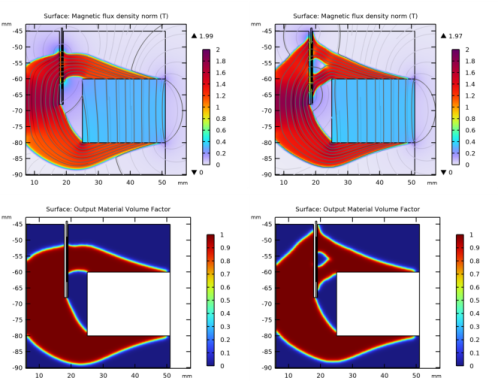
شکل 2: هنجار چگالی شار مغناطیسی (بالا) و ضریب حجم ماده خروجی (پایین) برای مطالعات به حداکثر رساندن ضریب BL در موقعیت استراحت (چپ) و ایجاد یک منحنی BL صاف (راست)
مطالعه بهینه سازی توپولوژی یک نقشه چگالی تولید می کند که بین بازه [0،1] تغییر می کند. در حالت ایده آل با تمام عناصر موجود در فضای طراحی باید به حداقل یا حداکثر چگالی در محدوده برود. مجموعه داده Filter این نقشه چگالی را با حذف عناصر (یا قسمتهایی از عناصر) با چگالی زیر یک آستانه معین به یک هندسه تبدیل میکند. با انتخاب یک مقدار چگالی میانی 0.5، می توان هندسه ای را به دست آورد که بتوان از آن برای اعتبارسنجی رابطه BH استفاده شده در مرحله بهینه سازی توپولوژی استفاده کرد. شکل 3 هندسه حاصل از اعمال مجموعه داده فیلتر را در دو مطالعه بهینه سازی نشان می دهد.
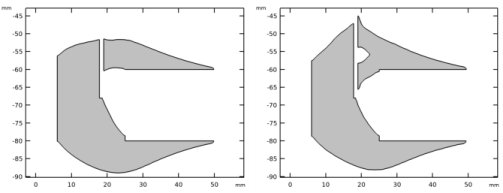
شکل 3: نتایج فیلتر شده برای مطالعات به حداکثر رساندن فاکتور BL در موقعیت استراحت (چپ) و ایجاد یک منحنی BL صاف (راست)
نتایج فیلتر شده از راهاندازی بهینهسازی دوم در مرحله اعتبارسنجی استفاده میشود، که در آن ویژگیهای آهن به نواحی/حوزههایی با چگالی بالاتر از آستانه اعمال میشود و خواص هوا برای بقیه فضای طراحی اعمال میشود. شکل 4 نشان می دهد که تفاوت بین مدل بهینه سازی و مدل اعتبارسنجی حداقل است.
به عنوان خلاصه، شکل 4 منحنی BL ( x ) مدل های مختلف را نشان می دهد . محور افقی نشان دهنده افست سیم پیچ صدا x (جابجایی محوری سیم پیچ صدا) و محور عمودی نشان دهنده ضریب BL است . این شکل همچنین شامل منحنی BL از یک طراحی سنتی است که از مدل Loudspeaker Driver — Frequency-Domain Analysis گرفته شده است .
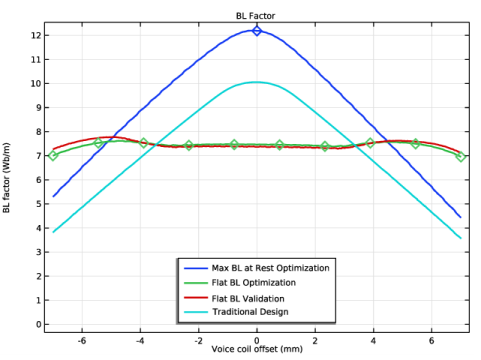
شکل 4: مقایسه منحنی BL. نمودار شامل منحنی BL از بهینه سازی به حداکثر رساندن ضریب BL در موقعیت استراحت (آبی)، بهینه سازی ایجاد یک منحنی BL مسطح (سبز)، مدل اعتبارسنجی با استفاده از نتایج بهینه سازی دوم (قرمز) و نتایج طرحی سنتی با ابعاد مشابه و حجم آهنی بزرگتر (آبی روشن).
نکاتی درباره پیاده سازی COMSOL
استفاده از عملگر DEST() برای استخراج منحنی BL
از آنجایی که سیم پیچ دارای همان نفوذپذیری هوای اطراف است، میدان مغناطیسی برای هر موقعیت سیم پیچ صدا معادل خواهد بود. این بدان معنی است که می توان منحنی BL را فقط با میانگین / ادغام میدان B بر روی موقعیت های مختلف سیم پیچ صدا با استفاده از یک مورد ثابت به دست آورد. این در مدل با تعریف یک عملیات یکپارچه سازی بر روی تمام مکان های ممکن سیم پیچ صدا اجرا می شود. سپس، متغیر coil_location_z که به صورت (z>(dest(z)-h_coil/2))*(z<(dest(z)+h_coil/2)) تعریف میشود، تشخیص میدهد که آیا نقطه باید به انتگرال کمک کند یا خیر. این متغیر منطقی زمانی که z در ارتفاع سیم پیچ در اطراف یک موقعیت معین قرار می گیرد، مقدار 1 را می گیرد . توجه داشته باشید که موقعیت محوری با z داده می شود– مختصات در مدل، در حالی که معمولاً x نام دارد ، از این رو نام رایج BL ( x ) است.
استفاده از نقاط کاوشگر برای محاسبه اهداف بهینه سازی
اهداف بهینه سازی با استفاده از نقاط کاوشگر تعریف می شوند. در بهینه سازی اول، از یک نقطه در موقعیت استراحت سیم پیچ برای به دست آوردن ضریب BL و به حداکثر رساندن آن در طول بهینه سازی استفاده می شود. در بهینه سازی دوم، یک سری از نقاط در امتداد مسیر منحنی BL ، که با پارامتر n_points داده می شود ، برای محاسبه اختلاف مجذور بین ضریب BL ( x ) در نقاط ( مکان x ) و ثابت هدف BL استفاده می شود. مقدار، داده شده توسط پارامتر BL_0 . بهینه سازی این اختلاف مجذور را به حداقل می رساند، بنابراین BL ( x) منحنی را تا حد امکان صاف کنید.
مسیر کتابخانه برنامه: ACDC_Module/Electromagnetics_and_Optimization /magnetic_circuit_topology_optimization
دستورالعمل های مدل سازی
از منوی File ، New را انتخاب کنید .
جدید
در پنجره جدید ، روی  Model Wizard کلیک کنید .
Model Wizard کلیک کنید .
مدل جادوگر
1 | در پنجره Model Wizard ، روی |
2 | در درخت Select Physics ، AC/DC>Electromagnetic Fields>Magnetic Fields (mf) را انتخاب کنید . |
3 | روی افزودن کلیک کنید . |
4 |
5 | در درخت انتخاب مطالعه ، General Studies>Stationary را انتخاب کنید . |
6 |
هندسه 1
1 | در پنجره Model Builder ، در قسمت Component 1 (comp1) روی Geometry 1 کلیک کنید . |
2 | در پنجره تنظیمات هندسه ، بخش Units را پیدا کنید . |
3 | از لیست واحد طول ، میلی متر را انتخاب کنید . |
4 | در نوار ابزار Geometry ، روی Insert Sequence کلیک کنید و Insert Sequence را انتخاب کنید . |
5 | به پوشه Application Libraries مدل بروید و روی فایل magnetic_circuit_topology_optimization_geom_sequence.mph دوبار کلیک کنید . |
6 | در نوار ابزار Geometry ، روی |
تعاریف جهانی
پارامترهای هندسه
1 | در پنجره Model Builder ، در قسمت Global Definitions روی Parameters 1 کلیک کنید . |
2 | در پنجره تنظیمات پارامترها ، هندسه پارامترها را در قسمت متن برچسب تایپ کنید . |
پارامترهای مدل
1 | در نوار ابزار Home ، روی |
2 | در پنجره تنظیمات پارامترها ، Model Parameters را در قسمت نوشتار Label تایپ کنید . |
3 | قسمت Parameters را پیدا کنید . |
4 | به پوشه Application Libraries مدل بروید و روی فایل magnetic_circuit_topology_optimization_model_parameters.txt دوبار کلیک کنید . |
مواد را اضافه کنید
1 | در نوار ابزار Home ، روی |
2 | به پنجره Add Material بروید . |
3 | در درخت، Built-in>Air را انتخاب کنید . |
4 | روی Add to Global Materials در نوار ابزار پنجره کلیک کنید . |
5 | در درخت، AC/DC> Soft Iron (With Losses) را انتخاب کنید . |
6 | روی Add to Global Materials در نوار ابزار پنجره کلیک کنید . |
7 | در نوار ابزار Home ، روی |
تعاریف جهانی
فریت ژنریک
1 | در پنجره Model Builder ، در قسمت Global Definitions ، روی Materials راست کلیک کرده و Blank Material را انتخاب کنید . |
2 | در پنجره تنظیمات مواد ، Generic Ferrite را در قسمت نوشتار Label تایپ کنید . |
3 | قسمت Material Properties را پیدا کنید . در درخت خواص مواد ، Basic Properties>Electrical Conductivity را انتخاب کنید . |
4 |
5 | در درخت خواص مواد ، Basic Properties>Relative Permittivity را انتخاب کنید . |
6 |
7 | در درخت خواص مواد ، Electromagnetic Models>Remanent Flux Density>Recoil Permeability (murec) را انتخاب کنید . |
8 |
9 | قسمت محتوای مواد را پیدا کنید . در جدول تنظیمات زیر را وارد کنید: |
ویژگی | متغیر | ارزش | واحد | گروه اموال |
رسانایی الکتریکی | sigma_iso ; sigmaii = sigma_iso، sigmaij = 0 | 0 | S/m | پایه ای |
گذر نسبی | epsilonr_iso ; epsilonrii = epsilonr_iso، epsilonrij = 0 | 1 | 1 | پایه ای |
نفوذپذیری پس زدگی | murec_iso ; murecii = murec_iso، murecij = 0 | 1 | 1 | چگالی شار باقی می ماند |
آنها هنجار چگالی جریان باقی می مانند | شماره هنجار | B0 | تی | چگالی شار باقی می ماند |
قرقره معادل mat2، آهن نرم (با تلفات)
1 | در نوار ابزار Home ، روی |
2 | در پنجره تنظیمات برای Analytic ، Equivalent mur of mat2، Soft Iron (With Losses) را در قسمت نوشتار Label تایپ کنید. |
3 | در قسمت متن نام تابع ، mur1 را تایپ کنید . |
4 | قسمت Definition را پیدا کنید . در قسمت متن Expression ، sqrt(Bx^2+By^2+eps[T^2])/mat2.BHCurve.BH_inv(sqrt(Bx^2+By^2+eps[T^2])) را تایپ کنید. mu0_const . |
5 | در قسمت متن Arguments ، Bx، By را تایپ کنید . |
6 | قسمت Units را پیدا کنید . در قسمت Function text، 1 را تایپ کنید . |
7 | در جدول تنظیمات زیر را وارد کنید: |
بحث و جدل | واحد |
Bx | تی |
توسط | تی |
8 | قسمت Plot Parameters را پیدا کنید . در جدول تنظیمات زیر را وارد کنید: |
بحث و جدل | حد پایین | حد بالا | واحد |
Bx | 0 | 2 | تی |
توسط | 0 | 2 | تی |
9 |
تعاریف
منطقه برای به دست آوردن فاکتور BL
1 | در نوار ابزار تعاریف ، روی |
2 | در پنجره تنظیمات برای ادغام ، Area را تایپ کنید تا فاکتور BL را در قسمت نوشتار Label بدست آورید . |
3 | در قسمت متنی نام اپراتور ، int_BL را تایپ کنید . |
4 | بخش انتخاب منبع را پیدا کنید . از لیست انتخاب ، مکان های ممکن سیم پیچ صدا را انتخاب کنید . |
5 | قسمت Advanced را پیدا کنید . در فیلد متنی دستور ادغام ، 30 را تایپ کنید . |
6 | چک باکس Compute integral in revolved geometry را پاک کنید . |
متغیرهای جهانی
1 | در پنجره Model Builder ، روی Definitions کلیک راست کرده و Variables را انتخاب کنید . |
2 | در پنجره تنظیمات متغیرها ، Global Variables را در قسمت متن برچسب تایپ کنید . |
3 | قسمت Variables را پیدا کنید . در جدول تنظیمات زیر را وارد کنید: |
نام | اصطلاح | واحد | شرح |
BL_integrand | -mf.Br*N0*2*pi*r/(w_coil*h_coil) | کیلوگرم/(m·s²·A) | یکپارچه سازی برای به دست آوردن ضریب BL |
سیم پیچ_مکان_z | (z>(dest(z)-h_coil/2))*(z<(dest(z)+h_coil/2)) | شرط منطقی برای تشخیص موقعیت سیم پیچ |
متغیرهای نقطه ای
1 | روی Definitions کلیک راست کرده و Variables را انتخاب کنید . |
2 | در پنجره تنظیمات متغیرها ، Point Variables را در قسمت متن برچسب تایپ کنید . |
3 | قسمت انتخاب موجودیت هندسی را پیدا کنید . از لیست سطح نهاد هندسی ، نقطه را انتخاب کنید . |
4 | از لیست انتخاب ، همه نقاط را انتخاب کنید . |
5 | قسمت Variables را پیدا کنید . در جدول تنظیمات زیر را وارد کنید: |
نام | اصطلاح | واحد | شرح |
BL_point | int_BL(BL_integrand*coil_location_z) | Wb/m | فاکتور BL در پوینت |
کاوشگر نقطه ای – هدف 1
1 | در نوار ابزار تعاریف ، روی |
2 | در پنجره تنظیمات برای Point Probe ، Point Probe – Objective 1 را در قسمت نوشتار Label تایپ کنید . |
3 | در قسمت متن نام متغیر ، obj_1 را تایپ کنید . |
4 | بخش انتخاب منبع را پیدا کنید . از لیست انتخاب ، مرکز سیم پیچ صدا را در حالت استراحت انتخاب کنید . |
5 | قسمت Expression را پیدا کنید . در قسمت متن Expression ، BL_point را تایپ کنید . |
کاوشگر نقطه ای – هدف 2
1 | در نوار ابزار تعاریف ، روی |
2 | در پنجره تنظیمات برای Point Probe ، Point Probe – Objective 2 را در قسمت نوشتار Label تایپ کنید . |
3 | در قسمت متن نام متغیر ، obj_2 را تایپ کنید . |
4 | بخش انتخاب منبع را پیدا کنید . از لیست انتخاب ، نقاط اندازه گیری مرکز سیم پیچ صدا را انتخاب کنید . |
5 | قسمت Expression را پیدا کنید . در قسمت متن Expression ، (BL_point-BL_0)^2 را تایپ کنید . |
جزء 1 (COMP1)
تراکم مدل 1 (dtopo1)
1 | در نوار ابزار تعاریف ، روی |
2 | در پنجره تنظیمات برای مدل چگالی ، قسمت انتخاب موجودیت هندسی را پیدا کنید . |
3 | از لیست Selection ، Design Space را انتخاب کنید . |
4 | بخش Interpolation را پیدا کنید . از لیست p SIMP ، User defined را انتخاب کنید . |
5 | در قسمت متن، 10 را تایپ کنید . |
6 | از لیست θ min ، User defined را انتخاب کنید . |
7 | در قسمت متن، 0 را تایپ کنید . |
8 | قسمت Control Variable Discretization را پیدا کنید . از لیست ترتیب عناصر ، Constant را انتخاب کنید . |
9 | قسمت Control Variable Initial Value را پیدا کنید . در قسمت متن θ 0 ، volfrac را تایپ کنید . |
مواد
هوا
1 | در پنجره Model Builder ، در قسمت Component 1 (comp1) روی Materials راست کلیک کرده و More Materials>Material Link را انتخاب کنید . |
2 | در پنجره تنظیمات مربوط به Material Link ، Air را در قسمت نوشتار Label تایپ کنید . |
بهینه سازی توپولوژی
1 | روی Materials کلیک راست کرده و More Materials>Material Link را انتخاب کنید . |
2 | در پنجره تنظیمات مربوط به Material Link ، Topology Optimization را در قسمت نوشتار Label تایپ کنید . |
3 | قسمت انتخاب موجودیت هندسی را پیدا کنید . از لیست Selection ، Design Space را انتخاب کنید . |
4 | قسمت تنظیمات پیوند را پیدا کنید . از لیست مواد ، آهن نرم (با تلفات) (mat2) را انتخاب کنید . |
آهن ربا
1 | روی Materials کلیک راست کرده و More Materials>Material Link را انتخاب کنید . |
2 | در پنجره تنظیمات مربوط به Material Link ، Magnet را در قسمت نوشتار Label تایپ کنید . |
3 | قسمت انتخاب موجودیت هندسی را پیدا کنید . از لیست انتخاب ، Magnet را انتخاب کنید . |
4 | قسمت تنظیمات پیوند را پیدا کنید . از لیست مواد ، فریت عمومی (mat3) را انتخاب کنید . |
میدان های مغناطیسی (MF)
1 | در پنجره Model Builder ، در قسمت Component 1 (comp1) روی قسمت Magnetic Fields (mf) کلیک کنید . |
2 | در پنجره تنظیمات برای میدان های مغناطیسی ، برای گسترش بخش Discretization کلیک کنید . |
3 | از لیست پتانسیل برداری مغناطیسی ، خطی را انتخاب کنید . |
بهینه سازی توپولوژی
1 | در نوار ابزار فیزیک ، روی |
2 | در پنجره تنظیمات قانون آمپر ، Topology Optimization را در قسمت Label تایپ کنید . |
3 | قسمت انتخاب دامنه را پیدا کنید . از لیست Selection ، Design Space را انتخاب کنید . |
4 | بخش Constitutive Relation B-H را پیدا کنید . از لیست μ r ، User defined را انتخاب کنید . در قسمت متن مرتبط، 1+dtopo1.theta_p*(mur1(mf.Br,mf.Bz)-1) را تایپ کنید . |
آهن ربا
1 | در نوار ابزار فیزیک ، روی |
2 | در پنجره تنظیمات قانون آمپر ، Magnet را در قسمت نوشتار Label تایپ کنید . |
3 | قسمت انتخاب دامنه را پیدا کنید . از لیست انتخاب ، Magnet را انتخاب کنید . |
4 | بخش Constitutive Relation B-H را پیدا کنید . از لیست مدل مغناطیسی ، چگالی شار پسماند را انتخاب کنید . |
5 | بردار e را به صورت مشخص کنید |
0 | r |
0 | فی |
1 | z |
مش 1
نقشه برداری 1
1 | در نوار ابزار Mesh ، روی |
2 | در پنجره تنظیمات برای Mapped ، بخش انتخاب دامنه را پیدا کنید . |
3 | از لیست سطح نهاد هندسی ، دامنه را انتخاب کنید . |
4 | از فهرست انتخاب ، Mapped Domains را انتخاب کنید . |
سایز 1
1 | روی Mapped 1 کلیک راست کرده و Size را انتخاب کنید . |
2 | در پنجره تنظیمات برای اندازه ، قسمت اندازه عنصر را پیدا کنید . |
3 | روی دکمه Custom کلیک کنید . |
4 | قسمت پارامترهای اندازه عنصر را پیدا کنید . |
5 | کادر انتخاب حداکثر اندازه عنصر را انتخاب کنید . در قسمت متن مرتبط، mesh_size را تایپ کنید . |
مثلثی رایگان 1
در نوار ابزار Mesh ، روی  Free Triangular کلیک کنید .
Free Triangular کلیک کنید .
سایز 1
1 | روی Free Triangular 1 کلیک راست کرده و Size را انتخاب کنید . |
2 | در پنجره تنظیمات برای اندازه ، قسمت انتخاب موجودیت هندسی را پیدا کنید . |
3 | از لیست سطح نهاد هندسی ، دامنه را انتخاب کنید . |
4 | از لیست Selection ، Design Space را انتخاب کنید . |
5 | بخش اندازه عنصر را پیدا کنید . روی دکمه Custom کلیک کنید . |
6 | قسمت پارامترهای اندازه عنصر را پیدا کنید . |
7 | کادر انتخاب حداکثر اندازه عنصر را انتخاب کنید . در قسمت متن مرتبط، mesh_size را تایپ کنید . |
اندازه
1 | در پنجره Model Builder ، در قسمت Component 1 (comp1)>Mesh 1 روی Size کلیک کنید . |
2 | در پنجره تنظیمات برای اندازه ، قسمت اندازه عنصر را پیدا کنید . |
3 | از لیست Predefined ، Finer را انتخاب کنید . |
4 |
مطالعه 1 – حداکثر BL در حالت استراحت
1 | در پنجره Model Builder ، روی Study 1 کلیک کنید . |
2 | در پنجره تنظیمات برای مطالعه ، Study 1 – Max BL را در حالت Rest Optimization در قسمت نوشتار Label تایپ کنید . |
بهینه سازی توپولوژی
1 | در نوار ابزار مطالعه ، روی |
2 | در پنجره تنظیمات برای بهینه سازی توپولوژی ، بخش Optimization Solver را پیدا کنید . |
3 | در قسمت حداکثر تعداد تکرار ، 20 را تایپ کنید . |
4 | روی Add Expression در گوشه سمت راست بالای بخش Objective Function کلیک کنید . از منو، Component 1 (comp1)>Definitions>comp1.obj_1 – Point Probe – Objective 1 – Wb/m را انتخاب کنید . |
5 | قسمت Objective Function را پیدا کنید . از لیست Type ، Maximization را انتخاب کنید . |
6 | از لیست مقیاس بندی هدف ، گزینه Initial solution based را انتخاب کنید . |
7 | روی Add Expression در گوشه سمت راست بالای بخش Constraints کلیک کنید . از منو، Component 1 (comp1)>Definitions>Density Model 1>Global>comp1.dtopo1.theta_avg – میانگین ضریب حجم مواد را انتخاب کنید . |
8 | قسمت Constraints را پیدا کنید . در جدول تنظیمات زیر را وارد کنید: |
اصطلاح | کران پایین | کران بالا |
comp1.dtopo1.theta_avg | ولفرک |
9 | قسمت Output while Solving را پیدا کنید . از لیست Probes ، هیچکدام را انتخاب کنید . |
10 | در نوار ابزار مطالعه ، |
11 | در پنجره Model Builder ، روی Topology Optimization کلیک کنید . |
12 | در پنجره تنظیمات برای بهینه سازی توپولوژی ، بخش خروجی هنگام حل را پیدا کنید . |
13 | کادر Plot را انتخاب کنید . |
14 | از لیست گروه Plot ، ضریب حجم مواد خروجی را انتخاب کنید . |
15 | در نوار ابزار مطالعه ، |
نتایج
انقلاب 2 بعدی 1
1 | در پنجره Model Builder ، گره Results>Datasets را گسترش دهید . |
2 | روی Results>Datasets>Revolution 2D 1 کلیک راست کرده و Delete را انتخاب کنید . |
فیلتر – حداکثر BL در حالت استراحت بهینه سازی
1 | در پنجره Model Builder ، در بخش Results>Datasets روی Filter کلیک کنید . |
2 | در پنجره تنظیمات فیلتر ، Filter – Max BL را در حالت Rest Optimization در قسمت نوشتار Label تایپ کنید . |
3 | قسمت Expression را پیدا کنید . در قسمت Expression text if(isnan(dtopo1.theta_c),NaN,dtopo1.theta) را تایپ کنید . |
آستانه
1 | در پنجره Model Builder ، گره Results>Topology Optimization را گسترش دهید ، سپس روی آستانه کلیک کنید . |
2 | در نوار ابزار آستانه ، روی |
هنجار چگالی شار مغناطیسی (mf)
1 | در پنجره Model Builder ، در بخش Results روی Norm چگالی شار مغناطیسی (mf) کلیک کنید . |
2 | در پنجره Settings for 2D Plot Group ، قسمت Plot Settings را پیدا کنید . |
3 | از لیست View ، View 1 را انتخاب کنید . |
سطح 1
1 | در پنجره Model Builder ، گره Magnetic Flux Density Norm (mf) را گسترش دهید ، سپس روی Surface 1 کلیک کنید . |
2 | در پنجره تنظیمات برای Surface ، برای گسترش بخش Range کلیک کنید . |
3 | تیک گزینه Manual color range را انتخاب کنید . |
4 | در قسمت حداقل متن، 0 را تایپ کنید . |
5 | در قسمت Maximum text، 2 را تایپ کنید . |
6 | در نوار ابزار هنجار چگالی شار مغناطیسی (mf) ، روی |
هنجار چگالی شار مغناطیسی (mf)
1 | در پنجره Model Builder ، روی Norm چگالی شار مغناطیسی (mf) کلیک کنید . |
2 | روی Topology Optimization بکشید و رها کنید . |
حداکثر BL در نتایج بهینه سازی استراحت
1 | در پنجره Model Builder ، در زیر Results روی Topology Optimization کلیک کنید . |
2 | در پنجره تنظیمات برای گروه ، Max BL را در Rest Optimization Results در قسمت نوشتار Label تایپ کنید . |
ضریب حجم مواد خروجی
1 | در پنجره Model Builder ، روی ضریب حجم مواد خروجی کلیک کنید . |
2 | در پنجره Settings for 2D Plot Group ، قسمت Plot Settings را پیدا کنید . |
3 | از لیست View ، View 1 را انتخاب کنید . |
سطح 1
1 | در پنجره Model Builder ، گره ضریب حجم مواد خروجی را گسترش دهید ، سپس روی Surface 1 کلیک کنید . |
2 | در پنجره تنظیمات برای Surface ، بخش Expression را پیدا کنید . |
3 | در قسمت Expression text if(isnan(dtopo1.theta_c),NaN,dtopo1.theta) را تایپ کنید . |
4 | چک باکس Description را انتخاب کنید . در فیلد متن مرتبط، Output Material Volume Factor را تایپ کنید . |
5 | در نوار ابزار ضریب حجم مواد خروجی ، روی |
اضافه کردن مطالعه
1 | در نوار ابزار Home ، روی |
2 | به پنجره Add Study بروید . |
3 | زیربخش مطالعات را پیدا کنید . در درخت انتخاب مطالعه ، General Studies>Stationary را انتخاب کنید . |
4 | روی Add Study در نوار ابزار پنجره کلیک کنید . |
5 | در نوار ابزار Home ، روی |
مطالعه 2 – بهینه سازی BL مسطح
1 | در پنجره Model Builder ، روی Study 2 کلیک کنید . |
2 | در پنجره تنظیمات برای مطالعه ، Study 2 – Flat BL Optimization را در قسمت نوشتار Label تایپ کنید . |
بهینه سازی توپولوژی
1 | در نوار ابزار مطالعه ، روی |
2 | در پنجره تنظیمات برای بهینه سازی توپولوژی ، بخش Optimization Solver را پیدا کنید . |
3 | در قسمت حداکثر تعداد تکرار ، 50 را تایپ کنید . |
4 | روی Add Expression در گوشه سمت راست بالای بخش Objective Function کلیک کنید . از منو، Component 1 (comp1)>Definitions>comp1.obj_2 – Point Probe – Objective 2 – kg²·m²/(s 4 ·A²) را انتخاب کنید . |
5 | قسمت Objective Function را پیدا کنید . از لیست مقیاس بندی هدف ، گزینه Initial solution based را انتخاب کنید . |
6 | روی Add Expression در گوشه سمت راست بالای بخش Constraints کلیک کنید . از منو، Component 1 (comp1)>Definitions>Density Model 1>Global>comp1.dtopo1.theta_avg – میانگین ضریب حجم مواد را انتخاب کنید . |
7 | قسمت Constraints را پیدا کنید . در جدول تنظیمات زیر را وارد کنید: |
اصطلاح | کران پایین | کران بالا |
comp1.dtopo1.theta_avg | ولفرک |
8 | قسمت Output while Solving را پیدا کنید . از لیست Probes ، هیچکدام را انتخاب کنید . |
9 | در نوار ابزار مطالعه ، |
10 | در پنجره Model Builder ، روی Topology Optimization کلیک کنید . |
11 | در پنجره تنظیمات برای بهینه سازی توپولوژی ، بخش خروجی هنگام حل را پیدا کنید . |
12 | کادر Plot را انتخاب کنید . |
13 | از لیست گروه Plot ، ضریب حجم مواد خروجی 1 را انتخاب کنید . |
14 | در نوار ابزار مطالعه ، |
نتایج
انقلاب 2 بعدی 1
در پنجره Model Builder ، در Results>Datasets روی Revolution 2D 1 راست کلیک کرده و Delete را انتخاب کنید .
فیلتر – بهینه سازی Flat BL
1 | در پنجره Model Builder ، در بخش Results>Datasets روی Filter کلیک کنید . |
2 | در پنجره تنظیمات فیلتر ، Filter – Flat BL Optimization را در قسمت نوشتار Label تایپ کنید . |
3 | قسمت Expression را پیدا کنید . در قسمت Expression text if(isnan(dtopo1.theta_c),NaN,dtopo1.theta) را تایپ کنید . |
فیلتر – هندسه اولیه
1 | روی Filter – Flat BL Optimization کلیک راست کرده و Duplicate را انتخاب کنید . |
2 | در پنجره تنظیمات فیلتر ، Filter – Initial Geometry را در قسمت نوشتار Label تایپ کنید . |
3 | قسمت Expression را پیدا کنید . در قسمت Expression text، 1 را تایپ کنید . |
آستانه 1
1 | در پنجره Model Builder ، گره Results>Topology Optimization را گسترش دهید ، سپس روی آستانه 1 کلیک کنید . |
2 | در پنجره Settings for 2D Plot Group ، قسمت Plot Settings را پیدا کنید . |
3 | از لیست View ، View 1 را انتخاب کنید . |
4 | در نوار ابزار آستانه 1 ، روی |
هنجار چگالی شار مغناطیسی (mf) 1
1 | در پنجره Model Builder ، در زیر Results روی Norm چگالی شار مغناطیسی (mf) 1 کلیک کنید . |
2 | در پنجره Settings for 2D Plot Group ، قسمت Plot Settings را پیدا کنید . |
3 | از لیست View ، View 1 را انتخاب کنید . |
سطح 1
1 | در پنجره Model Builder ، گره Magnetic Flux Density Norm (mf) 1 را گسترش دهید ، سپس روی Surface 1 کلیک کنید . |
2 | در پنجره تنظیمات برای Surface ، بخش Range را پیدا کنید . |
3 | تیک گزینه Manual color range را انتخاب کنید . |
4 | در قسمت حداقل متن، 0 را تایپ کنید . |
5 | در قسمت Maximum text، 2 را تایپ کنید . |
6 | در نوار ابزار Magnetic Flux Density Norm (mf) 1 ، روی |
هنجار چگالی شار مغناطیسی (mf) 1
1 | در پنجره Model Builder ، روی هنجار چگالی شار مغناطیسی (mf) 1 کلیک کنید . |
2 | روی Topology Optimization بکشید و رها کنید . |
نتایج بهینه سازی Flat BL
1 | در پنجره Model Builder ، در زیر Results روی Topology Optimization کلیک کنید . |
2 | در پنجره تنظیمات گروه ، Flat BL Optimization Results را در قسمت نوشتار Label تایپ کنید . |
ضریب حجم مواد خروجی 1
1 | در پنجره Model Builder ، روی Output Material volume factor 1 کلیک کنید . |
2 | در پنجره Settings for 2D Plot Group ، قسمت Plot Settings را پیدا کنید . |
3 | از لیست View ، View 1 را انتخاب کنید . |
سطح 1
1 | در پنجره Model Builder ، گره ضریب حجم مواد خروجی 1 را گسترش دهید ، سپس روی Surface 1 کلیک کنید . |
2 | در پنجره تنظیمات برای Surface ، بخش Expression را پیدا کنید . |
3 | در قسمت Expression text if(isnan(dtopo1.theta_c),NaN,dtopo1.theta) را تایپ کنید . |
4 | چک باکس Description را انتخاب کنید . در فیلد متن مرتبط، Output Material Volume Factor را تایپ کنید . |
5 | در نوار ابزار ضریب حجم مواد خروجی 1 ، روی |
فیلتر – بهینه سازی Flat BL
در پنجره Model Builder ، در بخش Results>Datasets روی Filter – Flat BL Optimization کلیک راست کرده و Create Mesh Part را انتخاب کنید .
مش قسمت 1
واردات 1
در پنجره Model Builder ، در قسمت Global Definitions>Mesh Parts>Mesh Part 1 روی Import 1 کلیک راست کرده و Build Selected را انتخاب کنید .
نتایج
فیلتر – هندسه اولیه
در پنجره Model Builder ، در Results>Datasets روی Filter – Initial Geometry کلیک راست کرده و Create Mesh Part را انتخاب کنید .
مش قسمت 2
واردات 1
در پنجره Model Builder ، در قسمت Global Definitions>Mesh Parts>Mesh Part 2 روی Import 1 کلیک راست کرده و Build Selected را انتخاب کنید .
افزودن کامپوننت
در پنجره Model Builder ، روی گره ریشه کلیک راست کرده و Add Component>2D Axismetric را انتخاب کنید .
هندسه 2
1 | در پنجره تنظیمات هندسه ، بخش Units را پیدا کنید . |
2 | از لیست واحد طول ، میلی متر را انتخاب کنید . |
واردات 1 (imp1)
1 | در نوار ابزار صفحه اصلی ، روی |
2 | در پنجره تنظیمات برای واردات ، بخش واردات را پیدا کنید . |
3 | از فهرست منبع ، مش را انتخاب کنید . |
4 | از لیست Mesh ، Mesh Part 1 را انتخاب کنید . |
5 |
واردات 2 (imp2)
1 | در نوار ابزار صفحه اصلی ، روی |
2 | در پنجره تنظیمات برای واردات ، بخش واردات را پیدا کنید . |
3 | از فهرست منبع ، مش را انتخاب کنید . |
4 | از لیست Mesh ، Mesh Part 2 را انتخاب کنید . |
5 |
تعاریف (COMP2)
منطقه برای به دست آوردن فاکتور BL 2
1 | در نوار ابزار تعاریف ، روی |
2 | در پنجره تنظیمات برای ادغام ، Area را تایپ کنید تا فاکتور BL 2 را در قسمت نوشتار Label بدست آورید . |
3 | در قسمت متنی نام اپراتور ، int_BL2 را تایپ کنید . |
4 | بخش انتخاب منبع را پیدا کنید . از لیست انتخاب ، مکان های احتمالی سیم پیچ صدا (واردات 2) را انتخاب کنید . |
5 | قسمت Advanced را پیدا کنید . در فیلد متنی دستور ادغام ، 30 را تایپ کنید . |
6 | چک باکس Compute integral in revolved geometry را پاک کنید . |
متغیرهای جهانی 2
1 | در پنجره Model Builder ، روی Definitions کلیک راست کرده و Variables را انتخاب کنید . |
2 | در پنجره تنظیمات متغیرها ، Global Variables 2 را در قسمت متن برچسب تایپ کنید . |
3 | قسمت Variables را پیدا کنید . در جدول تنظیمات زیر را وارد کنید: |
نام | اصطلاح | واحد | شرح |
BL_integrand | -mf2.Br*N0*2*pi*r/(w_coil*h_coil) | یکپارچه سازی برای به دست آوردن ضریب BL | |
سیم پیچ_مکان_z | (z>(dest(z)-h_coil/2))*(z<(dest(z)+h_coil/2)) | شرط منطقی برای تشخیص موقعیت سیم پیچ |
مواد
هوا
1 | در پنجره Model Builder ، در قسمت Component 2 (comp2) روی Materials راست کلیک کرده و More Materials>Material Link را انتخاب کنید . |
2 | در پنجره تنظیمات مربوط به Material Link ، Air را در قسمت نوشتار Label تایپ کنید . |
اهن
1 | روی Materials کلیک راست کرده و More Materials>Material Link را انتخاب کنید . |
2 | در پنجره تنظیمات مربوط به Material Link ، Iron را در قسمت نوشتار Label تایپ کنید . |
3 | قسمت انتخاب موجودیت هندسی را پیدا کنید . از لیست انتخاب ، فضای طراحی (وارد کردن 1) را انتخاب کنید . |
آهن ربا
1 | روی Materials کلیک راست کرده و More Materials>Material Link را انتخاب کنید . |
2 | در پنجره تنظیمات مربوط به Material Link ، Magnet را در قسمت نوشتار Label تایپ کنید . |
3 | قسمت انتخاب موجودیت هندسی را پیدا کنید . از لیست Selection ، Magnet (Import 2) را انتخاب کنید . |
4 | قسمت تنظیمات پیوند را پیدا کنید . از لیست مواد ، فریت عمومی (mat3) را انتخاب کنید . |
آهن (matlnk5)
1 | در پنجره Model Builder ، روی Iron (matlnk5) کلیک کنید . |
2 | در پنجره تنظیمات برای Material Link ، قسمت تنظیمات پیوند را پیدا کنید . |
3 | از لیست مواد ، آهن نرم (با تلفات) (mat2) را انتخاب کنید . |
فیزیک را اضافه کنید
1 | در نوار ابزار Home ، روی |
2 | به پنجره Add Physics بروید . |
3 | در درخت، AC/DC>Electromagnetic Fields>Magnetic Fields (mf) را انتخاب کنید . |
4 | رابط های فیزیک را در زیربخش مطالعه بیابید . در جدول، کادرهای حل را برای Study 1 – Max BL در Rest Optimization و Study 2 – Flat BL Optimization پاک کنید . |
5 | روی Add to Component 2 در نوار ابزار پنجره کلیک کنید . |
6 | در نوار ابزار Home ، روی |
میدان های مغناطیسی 2 (MF2)
اهن
1 | روی Component 2 (comp2)> Magnetic Fields 2 (mf2) کلیک راست کرده و قانون آمپر را انتخاب کنید . |
2 | در پنجره تنظیمات قانون آمپر ، Iron را در قسمت متن برچسب تایپ کنید . |
3 | قسمت انتخاب دامنه را پیدا کنید . از لیست انتخاب ، فضای طراحی (وارد کردن 1) را انتخاب کنید . |
4 | بخش Constitutive Relation B-H را پیدا کنید . از لیست مدل مغناطیسی ، منحنی BH را انتخاب کنید . |
آهن ربا
1 | در نوار ابزار فیزیک ، روی |
2 | در پنجره تنظیمات قانون آمپر ، Magnet را در قسمت نوشتار Label تایپ کنید . |
3 | قسمت انتخاب دامنه را پیدا کنید . از لیست Selection ، Magnet (Import 2) را انتخاب کنید . |
4 | بخش Constitutive Relation B-H را پیدا کنید . از لیست مدل مغناطیسی ، چگالی شار پسماند را انتخاب کنید . |
5 | بردار e را به صورت مشخص کنید |
0 | r |
0 | فی |
1 | z |
مش 2
نقشه برداری 1
1 | در نوار ابزار Mesh ، روی |
2 | در پنجره تنظیمات برای Mapped ، بخش انتخاب دامنه را پیدا کنید . |
3 | از لیست سطح نهاد هندسی ، دامنه را انتخاب کنید . |
4 | از فهرست انتخاب ، Mapped Domains (Import 2) را انتخاب کنید . |
سایز 1
1 | روی Mapped 1 کلیک راست کرده و Size را انتخاب کنید . |
2 | در پنجره تنظیمات برای اندازه ، قسمت اندازه عنصر را پیدا کنید . |
3 | روی دکمه Custom کلیک کنید . |
4 | قسمت پارامترهای اندازه عنصر را پیدا کنید . |
5 | کادر انتخاب حداکثر اندازه عنصر را انتخاب کنید . در قسمت متن مرتبط، mesh_size را تایپ کنید . |
مثلثی رایگان 1
در نوار ابزار Mesh ، روی  Free Triangular کلیک کنید .
Free Triangular کلیک کنید .
سایز 1
1 | روی Free Triangular 1 کلیک راست کرده و Size را انتخاب کنید . |
2 | در پنجره تنظیمات برای اندازه ، قسمت انتخاب موجودیت هندسی را پیدا کنید . |
3 | از لیست سطح نهاد هندسی ، دامنه را انتخاب کنید . |
4 | از لیست انتخاب ، فضای طراحی (وارد کردن 1) را انتخاب کنید . |
5 | بخش اندازه عنصر را پیدا کنید . روی دکمه Custom کلیک کنید . |
6 | قسمت پارامترهای اندازه عنصر را پیدا کنید . |
7 | کادر انتخاب حداکثر اندازه عنصر را انتخاب کنید . در قسمت متن مرتبط، mesh_size را تایپ کنید . |
مش 1
اندازه
در پنجره Model Builder ، در قسمت Component 1 (comp1)>Mesh 1 روی Size کلیک راست کرده و Build All را انتخاب کنید .
اضافه کردن مطالعه
1 | در نوار ابزار Home ، روی |
2 | به پنجره Add Study بروید . |
3 | زیربخش مطالعات را پیدا کنید . در درخت انتخاب مطالعه ، General Studies>Stationary را انتخاب کنید . |
4 | رابط های فیزیک را در زیربخش مطالعه بیابید . در جدول، کادر حل را برای میدان های مغناطیسی (mf) پاک کنید . |
5 | روی Add Study در نوار ابزار پنجره کلیک کنید . |
6 | در نوار ابزار Home ، روی |
مطالعه 3
مرحله 1: ثابت
1 | در پنجره تنظیمات برای Stationary ، کلیک کنید تا بخش Results When Solving گسترش یابد . |
2 | از لیست Probes ، هیچکدام را انتخاب کنید . |
3 | در پنجره Model Builder ، روی Study 3 کلیک کنید . |
4 | در پنجره تنظیمات برای مطالعه ، Study 3 – Flat BL Validation را در قسمت نوشتار Label تایپ کنید . |
5 | در نوار ابزار صفحه اصلی ، |
نتایج
هنجار چگالی شار مغناطیسی (mf2)
1 | در پنجره Model Builder ، گره Results>Topology Optimization را گسترش دهید ، سپس روی Results>Magnetic Flux Density Norm (mf2) کلیک کنید . |
2 | در پنجره Settings for 2D Plot Group ، قسمت Plot Settings را پیدا کنید . |
3 | از لیست View ، View 1 را انتخاب کنید . |
سطح 1
1 | در پنجره Model Builder ، گره Magnetic Flux Density Norm (mf2) را گسترش دهید ، سپس روی Surface 1 کلیک کنید . |
2 | در پنجره تنظیمات برای Surface ، بخش Range را پیدا کنید . |
3 | تیک گزینه Manual color range را انتخاب کنید . |
4 | در قسمت حداقل متن، 0 را تایپ کنید . |
5 | در قسمت Maximum text، 2 را تایپ کنید . |
6 | در نوار ابزار هنجار چگالی شار مغناطیسی (mf2) ، روی |
هنجار چگالی شار مغناطیسی (mf2)
1 | در پنجره Model Builder ، روی Norm چگالی شار مغناطیسی (mf2) کلیک کنید . |
2 | روی Topology Optimization بکشید و رها کنید . |
فاکتور حجم مواد خروجی 2، آستانه 2
1 | در پنجره Model Builder ، در بخش Results>Topology Optimization ، روی Ctrl کلیک کنید تا ضریب حجم ماده خروجی 2 و آستانه 2 را انتخاب کنید . |
2 | کلیک راست کرده و Delete را انتخاب کنید . |
Flat BL Validation
1 | در پنجره Model Builder ، در زیر Results روی Topology Optimization کلیک کنید . |
2 | در پنجره تنظیمات گروه ، Flat BL Validation را در قسمت نوشتار Label تایپ کنید . |
فیلتر، انقلاب 2 بعدی 1، مطالعه 3 – اعتبارسنجی BL مسطح/راه حل 3 (4) (sol3)
1 | در پنجره Model Builder ، در Results>Datasets ، روی Ctrl کلیک کنید تا Study 3 – Flat BL Validation/Solution 3 (4) (sol3) ، Revolution 2D 1 و Filter را انتخاب کنید . |
2 | کلیک راست کرده و Delete را انتخاب کنید . |
طراحی سنتی BL منحنی
1 | در نوار ابزار نتایج ، روی |
2 | در پنجره تنظیمات جدول ، Traditional Design BL Curve را در قسمت نوشتار Label تایپ کنید . |
3 | قسمت Data را پیدا کنید . روی Import کلیک کنید . |
4 | به پوشه Application Libraries مدل بروید و روی فایل magnetic_circuit_topology_optimization_traditional_bl.txt دوبار کلیک کنید . |
فاکتور BL
1 | در نوار ابزار نتایج ، روی |
2 | در پنجره Settings for 1D Plot Group ، BL Factor را در قسمت نوشتار Label تایپ کنید . |
3 | قسمت Plot Settings را پیدا کنید . |
4 | چک باکس x-axis label را انتخاب کنید . در فیلد متن مرتبط، Voice coil offset (mm) را تایپ کنید . |
5 | کادر بررسی برچسب محور y را انتخاب کنید . در قسمت متن مرتبط، ضریب BL (Wb/m) را تایپ کنید . |
6 | برای گسترش بخش عنوان کلیک کنید . از لیست نوع عنوان ، Label را انتخاب کنید . |
7 | قسمت Legend را پیدا کنید . از لیست Position ، Lower middle را انتخاب کنید . |
نمودار خطی 1
1 | روی BL Factor کلیک راست کرده و Line Graph را انتخاب کنید . |
2 | در پنجره تنظیمات برای نمودار خط ، بخش Selection را پیدا کنید . |
3 | از فهرست انتخاب ، مکانهای احتمالی مرکز سیم پیچ صدا را انتخاب کنید . |
4 | قسمت y-Axis Data را پیدا کنید . در قسمت متن Expression ، int_BL(BL_integrand*coil_location_z) را تایپ کنید . |
5 | قسمت x-Axis Data را پیدا کنید . از لیست Parameter ، Expression را انتخاب کنید . |
6 | در قسمت Expression text، (z-z_coil) را تایپ کنید . |
7 | چک باکس Description را انتخاب کنید . در قسمت متن مرتبط، Coil Offset را تایپ کنید . |
8 | برای گسترش بخش Coloring and Style کلیک کنید . از لیست Width ، 2 را انتخاب کنید . |
9 | برای گسترش بخش Legends کلیک کنید . تیک Show legends را انتخاب کنید . |
10 | زیربخش Include را پیدا کنید . چک باکس Solution را پاک کنید . |
11 | زیربخش پیشوند و پسوند را پیدا کنید . در قسمت متن پیشوند ، Max BL را در حالت Rest Optimization تایپ کنید . |
12 | در نوار ابزار BL Factor ، روی |
نمودار خط 2
1 | روی Line Graph 1 کلیک راست کرده و Duplicate را انتخاب کنید . |
2 | در پنجره تنظیمات برای نمودار خط ، بخش داده را پیدا کنید . |
3 | از لیست Dataset ، Study 2 – Flat BL Optimization/Solution 2 (sol2) را انتخاب کنید . |
4 | قسمت Legends را پیدا کنید . زیربخش پیشوند و پسوند را پیدا کنید . در قسمت متن پیشوند ، Flat BL Optimization را تایپ کنید . |
5 | در نوار ابزار BL Factor ، روی |
نمودار خط 3
1 | روی Line Graph 2 کلیک راست کرده و Duplicate را انتخاب کنید . |
2 | در پنجره تنظیمات برای نمودار خط ، بخش داده را پیدا کنید . |
3 | از فهرست مجموعه داده ، مطالعه 3 – Flat BL Validation/Solution 3 (sol3) را انتخاب کنید . |
4 | قسمت Selection را پیدا کنید . از لیست انتخاب ، مکان های احتمالی مرکز سیم پیچ صدا (واردات 2) را انتخاب کنید . |
5 | قسمت y-Axis Data را پیدا کنید . در قسمت Expression text int_BL2(BL_integrand*coil_location_z) را تایپ کنید . |
6 | قسمت Legends را پیدا کنید . زیربخش پیشوند و پسوند را پیدا کنید . در قسمت متن پیشوند ، Flat BL Validation را تایپ کنید . |
7 | در نوار ابزار BL Factor ، روی |
حاشیه نویسی 1
1 | در پنجره Model Builder ، روی BL Factor کلیک راست کرده و Annotation را انتخاب کنید . |
2 | در پنجره تنظیمات برای حاشیه نویسی ، قسمت Coloring and Style را پیدا کنید . |
3 | تیک Show point را پاک کنید . |
4 | در نوار ابزار BL Factor ، روی |
نمودار جدول 1
1 | روی BL Factor کلیک راست کرده و Table Graph را انتخاب کنید . |
2 | در پنجره تنظیمات برای نمودار جدول ، بخش داده را پیدا کنید . |
3 | از لیست جدول ، منحنی طراحی سنتی BL را انتخاب کنید . |
4 | در نوار ابزار BL Factor ، روی |
5 | برای گسترش بخش Legends کلیک کنید . تیک Show legends را انتخاب کنید . |
6 | از فهرست Legends ، Manual را انتخاب کنید . |
7 | در جدول تنظیمات زیر را وارد کنید: |
افسانه ها |
طراحی سنتی |
8 | قسمت Coloring and Style را پیدا کنید . از لیست Width ، 2 را انتخاب کنید . |
9 | در نوار ابزار BL Factor ، روی |
نمودار نقطه 1
1 | روی BL Factor کلیک راست کرده و Point Graph را انتخاب کنید . |
2 | در پنجره تنظیمات برای نمودار نقطه ، بخش انتخاب را پیدا کنید . |
3 | از لیست انتخاب ، مرکز سیم پیچ صدا را در حالت استراحت انتخاب کنید . |
4 | قسمت y-Axis Data را پیدا کنید . در قسمت متن Expression ، int_BL(BL_integrand*coil_location_z) را تایپ کنید . |
5 | قسمت x-Axis Data را پیدا کنید . از لیست Parameter ، Expression را انتخاب کنید . |
6 | در قسمت Expression text، (z-z_coil) را تایپ کنید . |
7 | برای گسترش بخش Coloring and Style کلیک کنید . زیربخش Line style را پیدا کنید . از لیست Line ، هیچکدام را انتخاب کنید . |
8 | از لیست رنگ ، چرخه (بازنشانی) را انتخاب کنید . |
9 | از لیست Width ، 5 را انتخاب کنید . |
10 | زیربخش نشانگرهای خط را پیدا کنید . از لیست نشانگر ، الماس را انتخاب کنید . |
11 | در نوار ابزار BL Factor ، روی |
نمودار نقطه 2
1 | روی Point Graph 1 کلیک راست کرده و Duplicate را انتخاب کنید . |
2 | در پنجره تنظیمات برای نمودار نقطه ، بخش داده را پیدا کنید . |
3 | از لیست Dataset ، Study 2 – Flat BL Optimization/Solution 2 (sol2) را انتخاب کنید . |
4 | قسمت Selection را پیدا کنید . از لیست انتخاب ، نقاط اندازه گیری مرکز سیم پیچ صدا را انتخاب کنید . |
5 | در نوار ابزار BL Factor ، روی |
6 | قسمت Coloring and Style را پیدا کنید . از لیست رنگ ، سفارشی را انتخاب کنید . |
7 | روی تعریف رنگ های سفارشی کلیک کنید . |
8 | مقادیر RGB را به ترتیب روی 85، 200 و 103 قرار دهید. |
9 | روی افزودن به رنگ های سفارشی کلیک کنید . |
10 | روی نمایش تنها پالت رنگ یا تأیید در دسکتاپ چند پلتفرمی کلیک کنید . |
11 | در نوار ابزار BL Factor ، روی |
حجم آهن
1 | در نوار ابزار نتایج ، روی |
2 | در پنجره تنظیمات برای گروه ارزیابی ، حجم آهن را در قسمت نوشتار برچسب تایپ کنید . |
3 | قسمت Data را پیدا کنید . از لیست Dataset ، None را انتخاب کنید . |
اندازه گیری سطح 1
1 | در نوار ابزار Iron Volume ، روی |
2 | در پنجره تنظیمات برای اندازهگیری سطح ، بخش داده را پیدا کنید . |
3 | از لیست Dataset ، Filter – Max BL را در حالت Rest Optimization انتخاب کنید . |
4 | قسمت تنظیمات اندازه گیری را پیدا کنید . از لیست واحد ، cm^3 را انتخاب کنید . |
5 | چک باکس Description را انتخاب کنید . در قسمت متن مرتبط، Max BL Opt را تایپ کنید . |
6 | در نوار ابزار Iron Volume ، روی |
حجم آهن
در پنجره Model Builder ، روی Iron Volume کلیک کنید .
اندازه گیری سطح 2
1 | در نوار ابزار Iron Volume ، روی |
2 | در پنجره تنظیمات برای اندازهگیری سطح ، بخش داده را پیدا کنید . |
3 | از لیست Dataset ، Filter – Flat BL Optimization را انتخاب کنید . |
4 | قسمت تنظیمات اندازه گیری را پیدا کنید . از لیست واحد ، cm^3 را انتخاب کنید . |
5 | چک باکس Description را انتخاب کنید . در قسمت متن مرتبط، Flat BL Opt را تایپ کنید . |
6 | در نوار ابزار Iron Volume ، روی |
حجم آهن
در پنجره Model Builder ، روی Iron Volume کلیک کنید .
اندازه گیری سطح 3
1 | در نوار ابزار Iron Volume ، روی |
2 | در پنجره تنظیمات برای اندازهگیری سطح ، بخش داده را پیدا کنید . |
3 | از فهرست مجموعه داده ، مطالعه 3 – Flat BL Validation/Solution 3 (sol3) را انتخاب کنید . |
4 | قسمت Selection را پیدا کنید . برای انتخاب دکمه ضامن |
5 | فقط دامنه های 3 و 10 را انتخاب کنید. |
6 | قسمت تنظیمات اندازه گیری را پیدا کنید . از لیست واحد ، cm^3 را انتخاب کنید . |
7 | چک باکس Description را انتخاب کنید . در قسمت متن مرتبط، Flat BL Validation را تایپ کنید . |
8 | در نوار ابزار Iron Volume ، روی |
دستورالعمل مدلسازی هندسه
اگر می خواهید هندسه را خودتان ایجاد کنید، این مراحل را دنبال کنید.
از منوی File ، New را انتخاب کنید .
جدید
در پنجره جدید ، روی  Model Wizard کلیک کنید .
Model Wizard کلیک کنید .
مدل جادوگر
1 | در پنجره Model Wizard ، روی |
2 |
هندسه 1
1 | در پنجره Model Builder ، در قسمت Component 1 (comp1) روی Geometry 1 کلیک کنید . |
2 | در پنجره تنظیمات هندسه ، بخش Units را پیدا کنید . |
3 | از لیست واحد طول ، میلی متر را انتخاب کنید . |
تعاریف جهانی
پارامترهای 1
1 | در پنجره Model Builder ، در قسمت Global Definitions روی Parameters 1 کلیک کنید . |
2 | در پنجره تنظیمات برای پارامترها ، بخش پارامترها را پیدا کنید . |
3 |
4 | به پوشه Application Libraries مدل بروید و روی فایل magnetic_circuit_topology_optimization_geom_parameters.txt دوبار کلیک کنید . |
هندسه 1
هوا
1 | در نوار ابزار Geometry ، روی |
2 | در پنجره تنظیمات برای مستطیل ، Air را در قسمت نوشتار برچسب تایپ کنید . |
3 | قسمت Size and Shape را پیدا کنید . در قسمت متن Width ، w_air را تایپ کنید . |
4 | در قسمت متن ارتفاع ، h_air را تایپ کنید . |
5 | قسمت Position را پیدا کنید . در قسمت متن z ، z_design+h_design/2-h_air/2 را تایپ کنید . |
6 |
طراحی فضا با مگنت و شکاف سیم پیچ
1 | در نوار ابزار Geometry ، روی |
2 | در پنجره تنظیمات برای Rectangle ، در قسمت Label ، Design Space with Magnet and Coil Gap را تایپ کنید. |
3 | قسمت Size and Shape را پیدا کنید . در قسمت متن Width ، w_design را تایپ کنید . |
4 | در قسمت متن ارتفاع ، h_design را تایپ کنید . |
5 | قسمت Position را پیدا کنید . در قسمت متن r ، r_design را تایپ کنید . |
6 | در قسمت متن z ، z_design را تایپ کنید . |
7 |
شکاف سیم پیچ صدا
1 | در نوار ابزار Geometry ، روی |
2 | در پنجره تنظیمات برای Rectangle ، در قسمت نوشتار Label ، Voice Coil Gap را تایپ کنید . |
3 | قسمت Size and Shape را پیدا کنید . در قسمت متن Width ، w_coil+w_gap_i+w_gap_o را تایپ کنید . |
4 | در قسمت متن ارتفاع ، h_coil+2*z_offset را تایپ کنید . |
5 | قسمت Position را پیدا کنید . در قسمت متن r ، r_coil-w_gap_i-w_coil/2 را تایپ کنید . |
6 | در قسمت متن z ، z_coil-h_coil/2-z_offset را تایپ کنید . |
7 |
طراحی فضا با آهنربا
1 | در نوار ابزار Geometry ، روی |
2 | در پنجره تنظیمات برای تفاوت ، Design Space with Magnet را در قسمت نوشتار Label تایپ کنید . |
3 | فقط شی r2 را انتخاب کنید. |
4 | قسمت تفاوت را پیدا کنید . زیربخش اشیاء را برای تفریق پیدا کنید . برای انتخاب دکمه ضامن |
5 | فقط شی r3 را انتخاب کنید. |
6 | قسمت Selections of Resulting Entities را پیدا کنید . تیک گزینه Resulting objects selection را انتخاب کنید . |
7 |
آهن ربا
1 | در نوار ابزار Geometry ، روی |
2 | در پنجره تنظیمات برای Rectangle ، Magnet را در قسمت نوشتار Label تایپ کنید . |
3 | قسمت Size and Shape را پیدا کنید . در قسمت متن Width ، w_magnet را تایپ کنید . |
4 | در قسمت متن ارتفاع ، h_magnet را تایپ کنید . |
5 | قسمت Position را پیدا کنید . در قسمت متن r ، r_magnet را تایپ کنید . |
6 | در قسمت متن z ، z_magnet را تایپ کنید . |
7 | قسمت Selections of Resulting Entities را پیدا کنید . تیک گزینه Resulting objects selection را انتخاب کنید . |
8 |
مکان های ممکن سیم پیچ صدا
1 | در نوار ابزار Geometry ، روی |
2 | در پنجره تنظیمات برای Rectangle ، Voice Coil Possible Locations را در قسمت نوشتار Label تایپ کنید . |
3 | قسمت Size and Shape را پیدا کنید . در قسمت متن Width ، w_coil را تایپ کنید . |
4 | در قسمت متن ارتفاع ، h_coil+2*z_offset را تایپ کنید . |
5 | قسمت Position را پیدا کنید . از لیست پایه ، مرکز را انتخاب کنید . |
6 | در قسمت متن r ، r_coil را تایپ کنید . |
7 | در قسمت متن z ، z_coil را تایپ کنید . |
8 | برای گسترش بخش لایه ها کلیک کنید . در جدول تنظیمات زیر را وارد کنید: |
نام لایه | ضخامت (میلی متر) |
لایه 1 | h_coil/2 |
9 | تیک Layers on top را انتخاب کنید . |
10 | قسمت Selections of Resulting Entities را پیدا کنید . تیک گزینه Resulting objects selection را انتخاب کنید . |
11 |
مکان های ممکن مرکز سیم پیچ صدا
1 | در نوار ابزار Geometry ، روی |
2 | در پنجره تنظیمات برای بخش خط ، مکانهای احتمالی مرکز سیم پیچ صدا را در قسمت نوشتار برچسب تایپ کنید . |
3 | قسمت Starting Point را پیدا کنید . از لیست Specify ، Coordinates را انتخاب کنید . |
4 | در قسمت متن r ، r_coil را تایپ کنید . |
5 | در قسمت متن z ، z_coil-z_offset را تایپ کنید . |
6 | قسمت Endpoint را پیدا کنید . از لیست Specify ، Coordinates را انتخاب کنید . |
7 | در قسمت متن r ، r_coil را تایپ کنید . |
8 | در قسمت متن z ، z_coil+z_offset را تایپ کنید . |
9 | قسمت Selections of Resulting Entities را پیدا کنید . تیک گزینه Resulting objects selection را انتخاب کنید . |
10 |
پایین ترین نقطه مرکز سیم پیچ صدا
1 | در نوار ابزار هندسه ، روی |
2 | در پنجره تنظیمات برای نقطه ، Lowest Voice Coil Center Point را در قسمت نوشتار Label تایپ کنید . |
3 | قسمت Point را پیدا کنید . در قسمت متن r ، r_coil را تایپ کنید . |
4 | در قسمت متن z ، z_coil-z_offset را تایپ کنید . |
5 |
نقاط اندازه گیری مرکز سیم پیچ صدا
1 | در نوار ابزار Geometry ، روی |
2 | در پنجره تنظیمات آرایه ، نقاط اندازه گیری مرکز سیم پیچ صدا را در قسمت نوشتار برچسب تایپ کنید . |
3 | فقط شی pt1 را انتخاب کنید. |
4 | قسمت Size را پیدا کنید . در قسمت متنی با اندازه z ، n_points را تایپ کنید . |
5 | قسمت Displacement را پیدا کنید . در قسمت متن z ، 2*z_offset/(n_points-1) را تایپ کنید . |
6 | قسمت Selections of Resulting Entities را پیدا کنید . تیک گزینه Resulting objects selection را انتخاب کنید . |
7 | از فهرست نمایش در فیزیک ، انتخاب نقطه را انتخاب کنید . |
8 |
مرکز سیم پیچ صدا در وضعیت استراحت
1 | در نوار ابزار هندسه ، روی |
2 | در پنجره تنظیمات نقطه ، Voice Coil Center در حالت استراحت را در قسمت نوشتار برچسب تایپ کنید . |
3 | قسمت Point را پیدا کنید . در قسمت متن r ، r_coil را تایپ کنید . |
4 | در قسمت متن z ، z_coil را تایپ کنید . |
5 | قسمت Selections of Resulting Entities را پیدا کنید . تیک گزینه Resulting objects selection را انتخاب کنید . |
6 |
فرم اتحادیه (فین)
1 | در پنجره Model Builder ، روی Form Union (fin) کلیک کنید . |
2 | در پنجره تنظیمات Form Union/Assembly ، روی |
دامنه های نقشه برداری شده
1 | در نوار ابزار Geometry ، روی |
2 | در پنجره تنظیمات برای انتخاب اتحادیه ، Mapped Domains را در قسمت متن برچسب تایپ کنید . |
3 | قسمت Input Entities را پیدا کنید . |
4 | در کادر محاورهای افزودن ، در فهرست انتخابها برای افزودن ، مکانهای مگنت و سیم پیچ صدا را انتخاب کنید . |
5 | روی OK کلیک کنید . |
فضای طراحی
1 | در نوار ابزار Geometry ، روی |
2 | در پنجره تنظیمات برای انتخاب تفاوت ، Design Space را در قسمت نوشتار Label تایپ کنید . |
3 | قسمت Input Entities را پیدا کنید . |
4 | در کادر محاوره ای Add ، Design Space with Magnet را در لیست Selections to add انتخاب کنید . |
5 | روی OK کلیک کنید . |
6 | در پنجره Settings for Difference Selection ، بخش Input Entities را پیدا کنید . |
7 |
8 | در کادر محاورهای افزودن ، Magnet را در لیست انتخابها برای تفریق انتخاب کنید . |
9 | روی OK کلیک کنید . |




